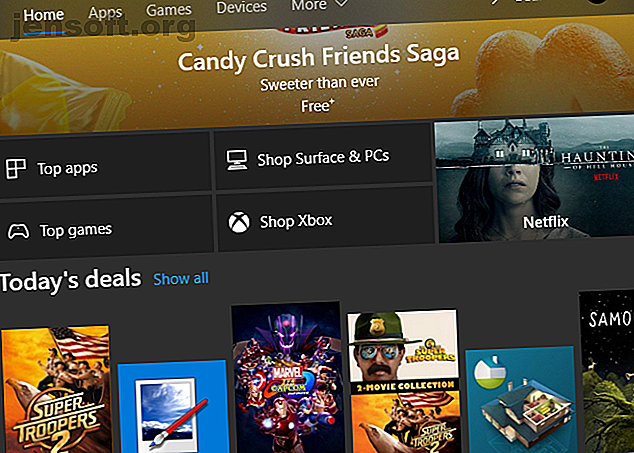
Desktop vs. Microsoft Store-apps: Hvilken skal du downloade?
Reklame
Historisk set downloadede du Windows-software gennem en EXE fil fra dets officielle websted eller et tredjeparts downloadwebsted (kaldet en desktop-app ). Men starter i Windows 8 og i dag med Windows 10, har du også muligheden for at downloade apps fra Microsoft Store (kendt som butik apps ).
Mange apps er tilgængelige som både traditionelle desktop-apps og moderne Store-apps. I betragtning af valget, hvilket skal du downloade? Vi kigger efter og prøver at besvare det spørgsmål.
Hvorfor findes Microsoft Store?

Microsoft inkluderede sin nye app-markedsplads, kaldet Windows Store, med Windows 8. På det tidspunkt var disse “Metro-apps” kun tilgængelige på fuld skærm, og mange mennesker ignorerede dem.
Denne markedsplads blev ført ind i Windows 10 og omdøbt til sidst Microsoft Store (ikke at forveksle med mursten og mørtel Microsoft butikker). Ud over apps bærer Microsoft Store også spil, film, tv-shows og Edge-udvidelser. Nu er linjerne mellem apptyper sløret, da Store-apps kører i et vindue ligesom traditionelle desktop-programmer.
Se vores oversigt over Microsoft Store Hvad er Microsoft Store, og hvordan bruger jeg det på Windows 10? Hvad er Microsoft Store, og hvordan bruger jeg det i Windows 10? Er du nysgerrig efter Microsoft Store i Windows 10? Her er, hvad butikken tilbyder, hvordan du får adgang til den, og nogle tip til brug af den. Læs mere for mere info, hvis du er ny til det.
I nogen tid var Windows den eneste store platform for ikke at tilbyde en officiel markedsplads for apps. Android har Google Play, macOS og iOS har App Store, og Linux har adskillige lagerpladser. Længerevarende Windows-brugere kan undre sig over, hvorfor Microsoft endda gider at frigive en app-butik som denne.
Fra virksomhedens perspektiv var dette hovedsageligt af to grunde: ensartethed på tværs af platforme og OS-sikkerhed.
Universal Microsoft Store-apps
Som du måske husker, skubbede Microsoft de nye UWP-apps ( Universal Windows Platform ) (kaldet Metro-apps under Windows 8) temmelig hårdt. Ideen var at tilbyde apps, der fungerede på Windows såvel som Windows Phone.
I dag, selv efter sammenbruddet af Windows 10 Mobile, kører apps i Store ofte på tværs af Windows 10, Xbox One, HoloLens og andre platforme. I teorien lader disse udviklere oprette en app, når den er brugbar på tværs af flere enheder.

At have disse apps i Microsoft Store giver naturligvis også en ekstra indtægtsstrøm til Microsoft.
Sikkerhedsproblemer med desktop-apps
Da desktop Windows-programmer er tilgængelige overalt, kan download af dem føre til infektion på din computer. Hvis du ikke downloader fra en betroet kilde Den sikreste gratis software Downloadwebsteder til Windows Den sikreste gratis software Downloadwebsteder til Windows Mange software-downloadwebsteder er indlæst med malware. Vi har samlet websteder, du kan stole på, når du har brug for en gratis software-download. Læs mere, det er ofte vanskeligt at se, om en app, du finder på et tilfældigt websted, er en legitim download eller en farlig falske. Dette fører til, at uerfarne brugere åbner sig for malware lige fra download af software.
I stedet giver Microsoft Store mere kontrol over, hvilke apps der er tilgængelige. Virksomheden foretager et vist niveau for at luke farlige apps fra butikken. I nogen tid havde Store problemer med falske og døde apps, men disse er heldigvis ikke så dårlige i dag.
Desktop vs. Microsoft Store Apps: Sikkerhed
Som vi har set, har Store-apps fordelen ved at leve i et betroet miljø. De er dog også mere sikre i deres kerne end desktop-apps.
Når du downloader en desktop-app, kræver det ofte tilladelse til at køre som en administrator til at installere. Selvom dette er en normal del af installationen af software, giver administrationsrettigheder til et program det tilladelse til at gøre, hvad det vil på din computer.

Hvis du tildeler administratorrettigheder til en ondsindet app, har den fri regeringsperiode for at installere malware, papirkurven dine data, registrere dine tastetryk eller på anden måde skade din pc. De fleste apps gør det selvfølgelig ikke, men det er sådan, infektioner ofte spreder sig.
I modsætning hertil har Store-apps begrænsede tilladelser. De kører i en sandkasse, hvilket betyder, at de er begrænset til en bestemt del af Windows. Da disse apps aldrig kører som administrator, har de ikke næsten lige så stort potentiale til at skade dit system.
Dette er godt, selv for apps som iTunes. Ved at downloade Store-versionen af iTunes får du ikke ekstra uønsket som Bonjour og Apple Software Update inkluderet sammen med det.
Ligesom Android- og iPhone-apps, viser Microsoft Store-apps også alle de tilladelser, de bruger. Dette giver dig mulighed for at se nøjagtigt, hvilke funktioner de bruger i baggrunden. Derudover kan du blokere apps fra at bruge individuelle tilladelser i afsnittet Privatliv i Indstillinger .

Som standard modtager Store-apps alle automatiske opdateringer. Dette er meget lettere end den opdatering, som de fleste desktop-apps giver, da du ikke behøver at bekymre dig om at besøge webstedet og downloade den nyeste version manuelt. Afinstallation af en Store-app er også meget renere end en desktop-app, da der ikke er poster i registreringsdatabasen og andre spredte data at fjerne.
Desktop vs. Microsoft Store Apps: Valg
Selvom der er et væld af god software tilgængelig til Windows, finder du ikke det hele i Microsoft Store. Udviklere skal betale et mindre gebyr for at registrere og hente deres apps i Microsoft Store, hvilket måske ikke er det værd for skabere af små værktøjer.
En masse populære apps, såsom Discord, Steam, Caliber, Snagit og mange flere, er ikke tilgængelige i butikken. Dette betyder, at spillere og brugere af strømapplikationer i mange tilfælde bliver nødt til at holde sig til desktop-apps.
Du kan dog også finde Store-versioner til en masse almindelig desktop-software. Slack, Spotify, iTunes, Messenger, WhatsApp, Telegram og Evernote er blot et par eksempler.

Mange af apps i Microsoft-butikken er tilbud i mobilstil som Netflix og Candy Crush Saga, der er enkle spil eller apps til adgang til et websted eller en tjeneste. Selv nogle små skrivebordsværktøjer er imidlertid tilgængelige i en butiksvariant. Dette er tilfældet med PureText, en fantastisk lille app til at indsætte tekst uden formatering.
Fan-favorit billedredigeringsapp Paint.NET er også tilgængelig for et par dollars i butikken. Det er det samme som den gratis version, men udvikleren tilbyder den som en valgfri donation med mere praktiske opdateringer.
Desktop vs. Microsoft Store Apps: Interface
Den samme app kan variere ret mellem versionerne. Generelt tilbyder desktop-apps flere funktioner og navigationsikoner, mens Store-apps bruger større, mere adskilte knapper. Dette gør Store-apps mere praktisk til berøringsskærmsbrug.
Se som et eksempel på den version af OneNote, der fulgte med Microsoft Office sammenlignet med OneNote Store-appen. Nedenfor er skrivebordsversionen:

Du kan se, at ligesom andre Office-apps har dette faner langs båndet til alle mulige funktioner. Disse inkluderer avancerede værktøjer som revisionshistorik, muligheden for at optage video og alle slags tags plus support til makroer. Knapperne er også tæt på hinanden, som du kunne forvente til noget designet til en mus.
Til sammenligning ser her butikversionen af OneNote ud:

Du kan se, hvor enkel grænsefladen er her sammenlignet med desktopversionen. Det har færre faner og knapper med ikoner, der er spredt længere fra hinanden. Derudover tilbyder Store-versionen langt færre indstillinger end dens desktop-modstykke.
Som nævnt tidligere føles dette mere som en app, du vil bruge på din telefon end et desktop-program. Det er perfekt egnet til hurtig brug, men OneNote-strømbrugere vil finde mange funktioner mangler.
Se nærmere på OneNotes versionforskelle Hvorfor du skulle skifte fra OneNote 2016 til OneNote til Windows 10 Hvorfor du skal skifte fra OneNote 2016 til OneNote til Windows 10 OneNote 2016 udfases. Vi forklarer, hvad der sker med OneNote 2016 og viser dig de store fordele ved at skifte til OneNote til Windows 10. Læs mere, hvis du er interesseret i mere.
Desktop vs. Microsoft Store Apps: VLC-eksempel
Lad os hurtigt se på VLC, den populære medieafspiller, for at se, hvordan dens desktop- og Store-udgaver er forskellige.
Desktop-udgaven har et væld af funktioner, som du har forventet fra programmet. Langs den nederste bjælke kan du styre afspilningen, herunder justering af både lyd- og videoeffekter. Desktop VLC understøtter undertekster, muligheden for at åbne medier fra kilder som netværksstrømme, tilpasning af kontrol på skærmen og meget mere.

Til sammenligning er Store-udgaven af VLC meget mere strømlinet. Du kan ændre indstillinger, men kun en håndfuld sammenlignet med alt i desktopversionen. Det tilbyder stadig understøttelse af undertekster og afspilning fra netværkskilder, men lader dig ikke tilpasse grænsefladen, afspille fra en DVD eller Blu-ray-disk eller bruge en masse VLC's andre skjulte tricks.

Du vil også bemærke, at knapperne i denne version er meget større, hvilket gør dem lettere for berøringsskærmsbrugere. Da jeg testede det, frøs Store-versionen også flere gange op, da jeg prøvede at starte en video.
Store-versionen kan serviceres, men strømbrugere finder meget mangler.
Microsoft Store-versioner af webapps
Bortset fra desktop-appudskiftninger indeholder Store mange apps til webservices. Disse inkluderer Pandora, Amazon, Netflix, Instagram og andre.
I nogle tilfælde er disse "apps" blot en indpakning på et websted (f.eks. Amazon). Der er lille grund til at bruge disse, når du bare kan bogmærke stedet i din foretrukne browser.
Andre tilbyder dog unikke funktioner eller bedre layout. Selvom du f.eks. Kan rulle gennem Instagram i en browser, skal du bruge appen Instagram Store for at få adgang til dine DM'er. Du foretrækker også at holde en desktop-app til videotjenester som Netflix og Hulu installeret for let adgang, især hvis du ofte bruger din bærbare computer i tablettilstand.
Hvorvidt du skal bruge en Store-app eller en webapp afhænger af dine behov. Nogle mennesker kan lide at have dedikerede apper til tjenester, som de har åbent hele tiden, som Pandora, for at skære ned på browserfane. Prøv både at prøve, og se, hvad du foretrækker.
Microsoft Store-apps og desktop-apps
Efter at have set på begge slags apps, er der ingen klar vinder mellem dem. De fleste mennesker vil sandsynligvis bruge en kombination af begge.
Desktop-apps tilbyder overlegen funktionalitet, men kan have mere forvirrende layout. Omvendt, mens Store-apps er temmelig fjernet, opdateres de automatisk og kommer fra en betroet kilde.
Hvis de apps, du bruger, tilbyder begge muligheder, så prøv dem og se, hvilke der passer bedre til dine behov. Brug for nogle ideer? Udforsk vores roundup af de bedste apps i Microsoft Store De bedste Microsoft Store-apps til Windows 10 De bedste Microsoft Store-apps til Windows 10 Microsoft Store-apps til Windows 10 er kommet langt. Her er vores valg af de bedste Windows 10 apps, både gratis og betalt. Læs mere . Og hvis du downloader en desktop-app, skal du sørge for at kontrollere installationsprogrammets integritet med en af disse gratis hash-brikker 6 Gratis Hash-brikker til at kontrollere integriteten af en hvilken som helst fil 6 Gratis Hash-brikker til at kontrollere integriteten af enhver fil ignorerer du fil hash-verifikation på din egen fare? Brug disse værktøjer til at kontrollere, at den fil, du downloader, er sikker. Læs mere .
Udforsk mere om: Microsoft OneNote, VLC Media Player, Windows Apps, Windows Store.

